Systém Windows Vista predstavil niektoré nové nástroje na zálohovanie, ale zlyhali v jednej dôležitej oblasti: nedalo sa presne určiť, ktoré priečinky by mali byť zálohované. Našťastie Centrum zálohovania a obnovenia v systéme Windows 7 rieši tento problém a pridáva aj niektoré ďalšie funkcie. Tu je postup nastavenia naplánovaných záloh v systéme Windows 7.
1. Kliknite na tlačidlo "Štart" a do vyhľadávacieho poľa zadajte "Zálohovanie a obnovenie". Program Zálohovanie a obnovenie by mal byť uvedený vo výsledkoch vyhľadávania. Kliknutím naň spustíte program. Ak neboli predtým nastavené žiadne zálohy, na pravej strane okna sa zobrazí možnosť Nastaviť zálohu. Kliknite na túto možnosť.

2. Po krátkej prestávke sa zobrazí otázka, kam chcete uložiť záložné súbory. Tí, ktorí používajú systém Windows 7 Home Premium, majú možnosť uložiť na samostatný pevný disk, disk CD, DVD alebo pripojené úložné zariadenie USB. Ak používate systém Windows 7 Ultimate, Professional alebo Enterprise, budete mať možnosť uložiť zálohu do sieťového priečinka. Zvýraznite svoju voľbu a kliknite na tlačidlo "Ďalej".

3. Jednou z nových funkcií v systéme Windows 7 je možnosť vybrať jednotlivé priečinky, ktoré chcete zahrnúť do zálohy. Ak nechcete, aby ste Windows rozhodli, ktoré priečinky chcete zálohovať, kliknite na možnosť "Nechaj ma vybrať" a potom kliknite na tlačidlo "Ďalej".

4. Štandardne sú zahrnuté všetky knižnice spojené s registrovanými používateľmi počítača. Môžete tiež zadať jednotlivé priečinky tak, že kliknete na sekciu 'Počítač' a potom prejdete na pevný disk. Keď nájdete priečinok, ktorý chcete vložiť, stačí zaškrtnúť políčko vedľa neho - ak má priečinok podpriečinky, budú zahrnuté. Môžete sa tiež rozhodnúť zahrnúť obraz systému, ktorý vám umožní vrátiť systém Windows do pracovného stavu, ak sa všetko pokazí.

5. Keď vyberiete všetky priečinky, ktoré chcete zahrnúť, kliknite na tlačidlo "Next". Teraz uvidíte súhrnnú obrazovku s podrobnosťami o tom, čo sa má zahrnúť do zálohy. Windows 7 tiež vytvorí plán pre vás. Ak ste s tým spokojní, kliknite na položku Uložiť nastavenia a spustiť zálohovanie. Môžete zmeniť, keď sa záloha spustí kliknutím na položku Zmeniť plán.

6. Na zobrazenej obrazovke si môžete vybrať, či chcete zálohu spúšťať denne, týždenne alebo mesačne, a tiež určiť dátum a čas jej spustenia. Ak chcete zálohovať len manuálne, odstráňte zaškrtnutie z možnosti Spustiť zálohu v rozvrhu. Keď ste urobili svoje voľby, kliknite na tlačidlo "OK" a spustite zálohovanie ako v predchádzajúcom kroku.












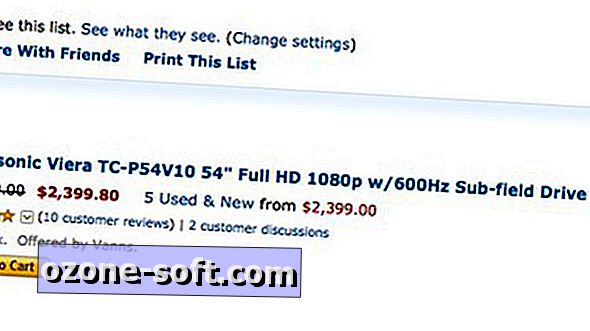

Zanechajte Svoj Komentár